Ce post vous aidera à retrouver ou à récupérer les emails supprimés sur l’application Mail intégrée de l’iPhone 12.
Lisez la suite si vous avez besoin d’aide pour restaurer certains emails importants que vous avez supprimés de la boîte aux lettres de votre iPhone sans le vouloir.
iOS Mail
Les appareils iOS sont préchargés avec une application de messagerie qui est schématisée avec une interface et des commandes très faciles à utiliser.
Facile en ce sens que le marquage, l’archivage et la suppression des e-mails se font simplement en glissant ou en tapant sur une icône. Cependant, il arrive toujours que l’on fasse glisser ou que l’on touche accidentellement la mauvaise icône, ce qui entraîne la suppression ou l’archivage de certains messages importants.
Heureusement, Apple a fait en sorte que ce genre de situation ne soit plus un problème pour les utilisateurs d’iOS.
Cela dit, l’application Mail offre une commande intégrée qui est principalement conçue pour restaurer ou récupérer les e-mails supprimés du dossier de la corbeille.
Si vous vous demandez comment utiliser cette commande sur votre nouvel appareil iPhone 12, je vous propose un guide simple pour votre référence.
Voici comment récupérer ou retrouver des e-mails supprimés dans l’application Mail de l’iPhone 12.
Étapes simples pour récupérer les e-mails supprimés dans l’application iPhone 12 Mail
Veillez à maintenir le logiciel de votre téléphone à jour pour vous assurer que toutes les apps et tous les services du système fonctionnent de manière stable avec toutes les dernières fonctionnalités. La procédure suivante s’applique généralement lorsque vous avez supprimé l’e-mail et que vous avez fait quelque chose comme ouvrir un nouvel e-mail par la suite.
- Pour commencer, allez sur votre écran d’accueil, puis appuyez sur l’icône Mail pour lancer l’application.
L’écran suivant s’ouvre avec les boîtes aux lettres de l’application.
- Appuyez sur Trash pour continuer.
Le dossier Corbeille s’ouvre avec tous les e-mails que vous avez récemment supprimés.
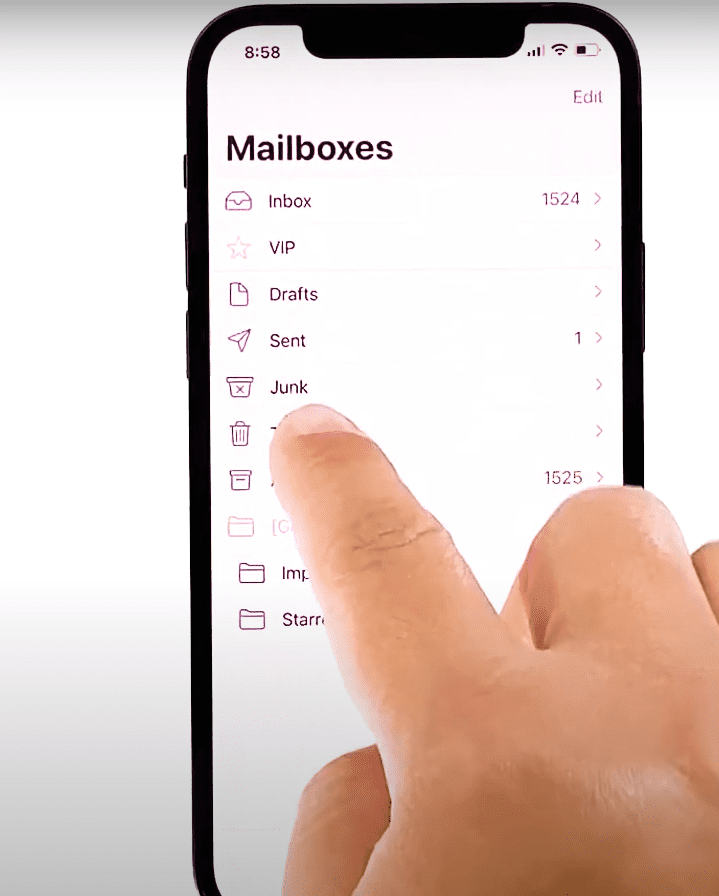
- Trouvez l’e-mail que vous souhaitez récupérer, puis appuyez sur son aperçu.
Le message s’ouvre alors sur l’écran suivant.
Sous l’écran se trouvent quatre icônes ou commandes différentes, notamment une corbeille, un dossier, une flèche de retour et une nouvelle icône.

- Appuyez sur l’icône Flèche arrière ou Flèche gauche.
Un menu contextuel s’affiche.
- Faites glisser la barre horizontale vers le haut pour afficher plus d’éléments. Puis, appuyez sur Déplacer le message.
Un autre écran s’affiche, mettant en évidence les différents répertoires ou dossiers vers lesquels vous pouvez déplacer l’e-mail sélectionné.
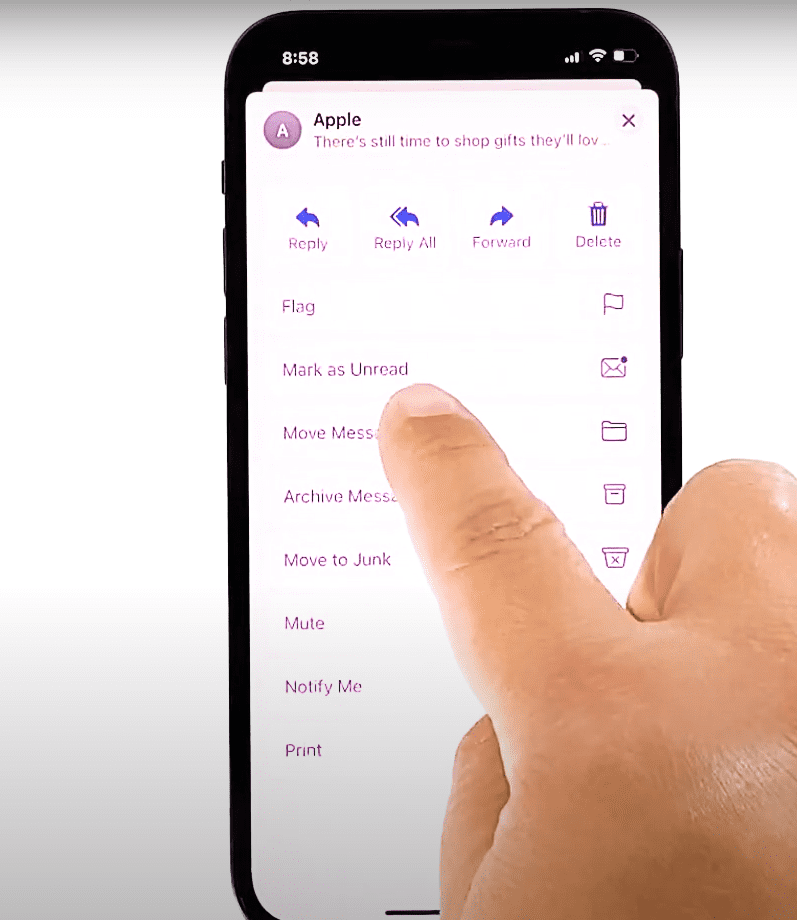
- Appuyez sur Boîte de réception si vous voulez récupérer l’email supprimé dans le dossier Boîte de réception.
Sinon, sélectionnez votre dossier préféré.
Si vous choisissez Boîte de réception, l’e-mail sélectionné sera alors déplacé vers la Boîte de réception.
- Pour vérifier si cela fonctionne vraiment, allez dans votre boîte de réception. L’e-mail récupéré devrait déjà s’y trouver.
Pour récupérer un autre e-mail de la corbeille, suivez les mêmes étapes.
Récupérer des e-mails en secouant le téléphone
Pour récupérer les e-mails que vous avez supprimés par accident, vous pouvez les récupérer en secouant votre iPhone d’avant en arrière. Cette opération fait apparaître la fenêtre Annuler la corbeille dans laquelle vous pouvez sélectionner la commande permettant d’annuler l’action précédente.
Appuyez simplement sur Annuler pour récupérer l’e-mail que vous venez de supprimer. Il devrait alors être restauré immédiatement dans votre boîte de réception.
Si la récupération des e-mails ne fonctionne pas comme prévu, quittez puis redémarrez l’application Mail. Si cela n’aide pas non plus, effectuez une réinitialisation logicielle pour éliminer toute erreur logicielle aléatoire qui aurait pu provoquer un dysfonctionnement soudain de l’application Mail et l’empêcher de fonctionner comme prévu.
Assurez-vous également que votre iPhone est connecté à Internet et qu’il ne rencontre aucun problème de connectivité. Pour exclure les facteurs liés au réseau de la cause sous-jacente, il est recommandé de rafraîchir la connexion Internet en désactivant et en activant le Wi-Fi.
J’espère que cela vous aidera !
